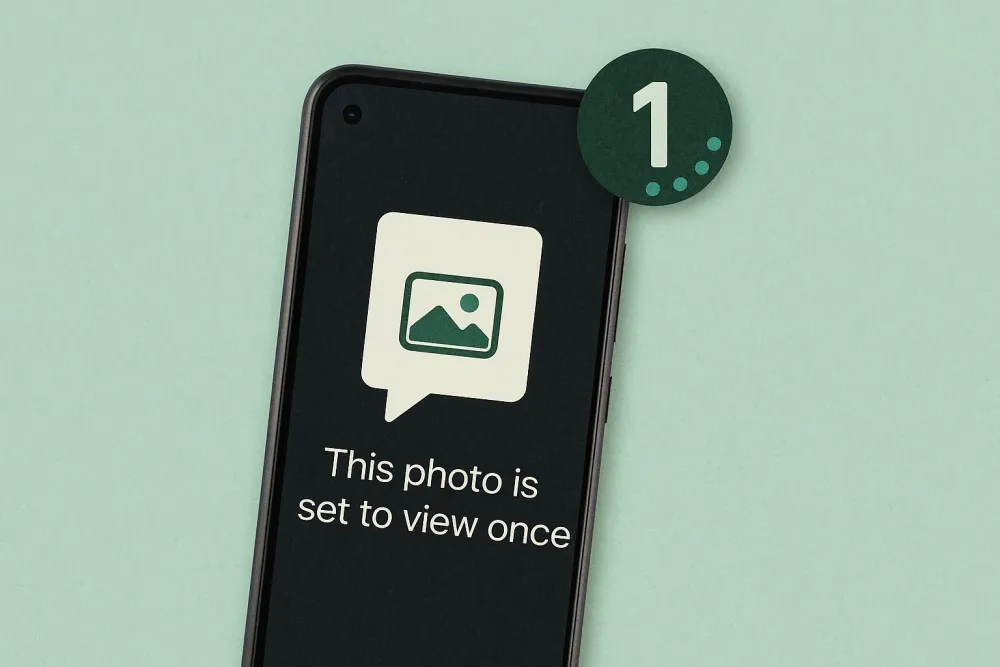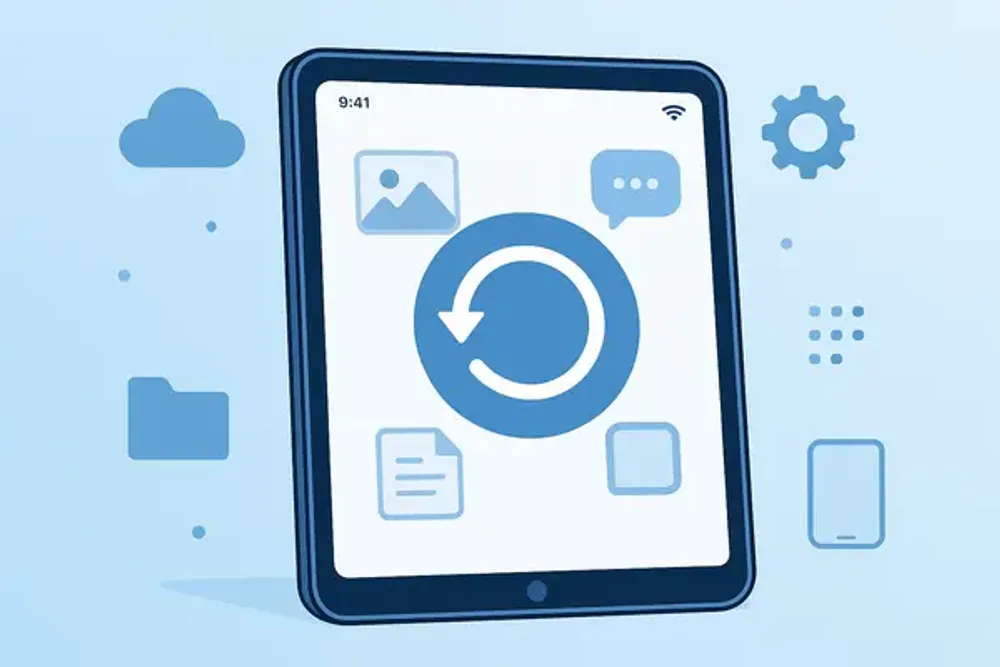Facebook Messengerで、大切なメッセージを誤って削除してしまい、焦ったことはありませんか?
ご心配なく。削除したMessengerメッセージは、方法次第でまだ復元できる可能性が残されています! Facebookが直接的な「削除取り消し」機能を提供していないのは事実ですが、確立されたいくつかの手順を踏むことで、失われた会話を取り戻せる場合があります。
この究極のガイドでは、2025年最新の状況に基づき、削除されたMessengerメッセージを確実に復元するための効果的な方法をすべてご紹介します。
Facebook Messengerで削除したメッセージを復元できる?
Facebookの公式ヘルプセンターによると復元できるのは、主に以下のケースです。
チャットが「アーカイブ」されている場合。
以前にFacebookの全データをダウンロードしてバックアップを取っている場合。
Facebookはメッセージの削除後もデータを一時的に保持しているため、迅速に対応することが復元の可能性を高めます。
方法1.Messengerアーカイブから削除したメッセージを復元
Messengerの「アーカイブ機能」は、削除した思っているメッセージを保存している場所です。一見削除されたトークであるが実際にはチャットがアーカイブフォルダに移動しているだけの可能性があります。
※アーカイブされたメッセージは、通常30日後に自動的に消滅する可能性があるため、すぐに確認してください。
アーカイブからの復元手順(iPhoneでの例)
ここではiPhoneのMessengerアプリを例に、削除したメッセージを復元する手順を説明します。
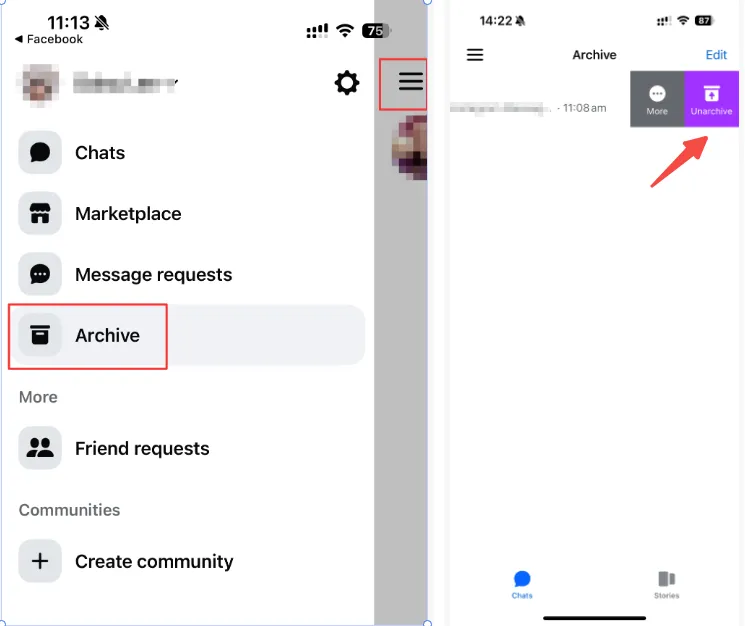
「Messenger」アプリを開く。
プロフィールアイコンをタップ: 画面左上のプロフィール画像をタップします。
アーカイブ済みチャットの確認: メニュー内の「アーカイブ済み」をタップし、探しているメッセージが残っているかを確認します。
チャットの復元(スワイプ操作):
目的のチャットを見つけたら、左にスワイプします。
表示されたメニューから「アーカイブを解除」(または「取り消し線付きの四角いアイコン」)をタップします。
これで、削除したメッセージを復元できます。
方法2:Facebookの「情報ダウンロード」機能で復元する
Messengerからメッセージを削除してから間もない場合は、Facebookが提供する「自分の情報(データ)をダウンロード」ツールを使って復元できる可能性があります。
このツールでデータダウンロードをリクエストすると、過去の活動履歴を含むバックアップファイルにアクセスできます。これには、削除されたメッセージの内容、タイムスタンプ、写真、動画、ファイル、通話履歴など、失われたと思っていた情報が含まれていることがよくあります。
Facebookデータダウンロードの手順
ステップ1)Facebookアプリを開く
ステップ2)メニューへ移動: 画面右下の3本線(メニュー)をタップし、「設定とプライバシー」 > 「設定」をタップします。
ステップ3)ダウンロード機能を選択: 「アカウント」セクションの「あなたの情報」までスクロールし、「あなたの情報をダウンロード」をタップします。
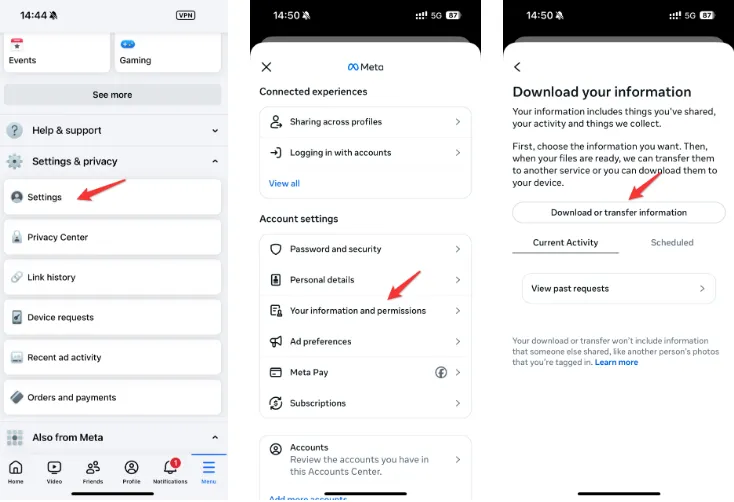
ステップ4)データ項目を絞り込む: 不要なデータを除外するため、「メッセージ」以外のすべての項目のチェックを外します。
(注:Instagramのダイレクトメッセージも同様に復元可能です。)
ステップ5)リクエストを送信:
画面上部で、日付範囲、ファイル形式(閲覧しやすいHTML形式が推奨)、メディア品質を選択します。
ステップ6)「リクエストを作成」をタップして送信します。
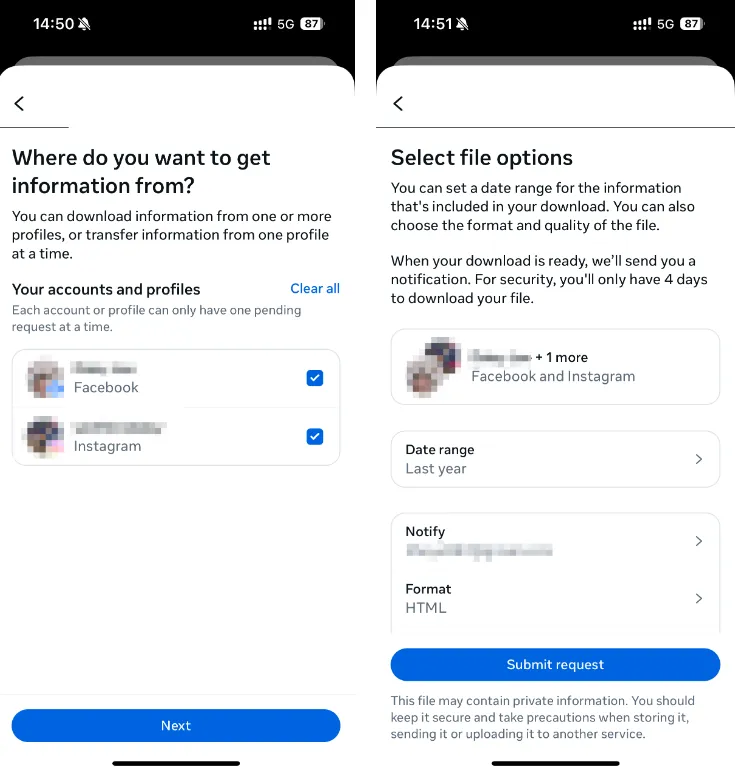
ステップ7)データの確認:
Facebookがデータを準備した後、ダウンロード用リンクが届きます。ファイルをダウンロードし、解凍してください。
解凍したフォルダ内の「index.html」ファイルをブラウザで開くと、過去のMessengerの会話を閲覧できます。
※この方法は、データがFacebookのサーバーから完全に削除される前の期間にのみ有効です。
方法3. データ復元ソフトで削除したMessengerトークを復元
削除したMessengerメッセージを一刻も早く復元したい場合、Facebookの公式データダウンロード機能では、リクエストや準備に時間がかかります。このようなケースでは、専門的なデータ復元ツールが最良の解決策となります。
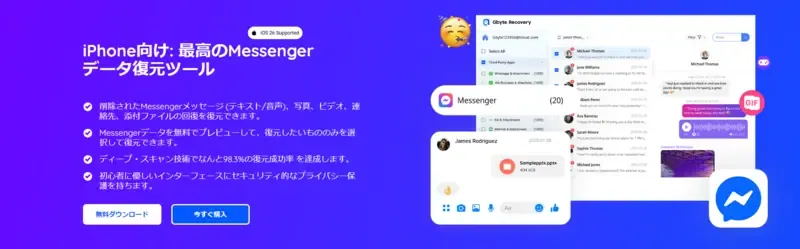
Gbyte Recoveryは、ディープスキャン技術を駆使し、たとえ事前にバックアップを取っていなくても、デバイス内のMessengerデータを迅速にスキャンし、以前に削除または失われたデータを広範囲に復元します。
このツールは、ファイルシステムの制限を回避してデバイスのRAWストレージセクターを直接読み取ることで、メッセージ、写真、動画、ドキュメント、通話履歴など、多岐にわたるデータを復元可能です。さらに、復元可能なファイルは、コンピューターに保存する前に無料でプレビューできるため、必要なデータだけを確実に復元できます。
Gbyte Recovery で削除したMessengerトークを復元するガイド
ステップ1.インストールと起動: デバイスにGbyte Recoveryをダウンロードし、インストールして起動します。
ステップ2.データタイプを選択: Appleアカウントでログインし、復元対象のデータタイプとして「Messenger」を選択します。
ステップ3.ディープスキャンを実行(無料): ツールが削除されたメッセージやバックアップをスキャンします。ファイルサイズに応じて時間がかかるため、安定したインターネット接続を確保してお待ちください。
ステップ4.プレビューと復元:
スキャン完了後、失われたデータが日付順に表示されます。
復元したいファイルを選択し、PC上の保存場所を指定してエクスポートすれば完了です。
Gbyte Recoveryの特長と注意点
Gbyte Recoveryは、iCloudやiTunesのバックアップがない場合に特に有効である。ただし、データは上書きされると復元が困難になるため、できるだけ迅速に行動してください。
Messenger以外にも、削除されたテキストメッセージ、WhatsAppチャット、写真などの復元にも対応しており、iPhoneユーザーにとって強力なオールインワンソリューションとして機能します。
まとめ
削除してしまったFacebook Messengerのメッセージは、方法次第で復元できる可能性があります。復元の可能性を高めるには、迅速な対応が重要です。主な復元方法は以下の3つです。
アーカイブからの復元(最も簡単): 削除したつもりがアーカイブに移動しているだけのメッセージは、「アーカイブ済み」フォルダから即座にメインの受信トレイに戻せます。(ただし、30日後に消滅する可能性があるため注意が必要です。)
Facebookデータダウンロード: 削除から間もない場合、Facebookの「自分の情報(データ)をダウンロード」機能を利用し、バックアップファイル(HTML形式)からメッセージ履歴を閲覧できます。
専門ツール Gbyte Recovery: バックアップがない場合や緊急時に最適です。ディープスキャン技術により、デバイスから直接削除済みデータを復元でき、PCに保存する前に無料でプレビューできます。
状況と緊急度に応じて、最適な復元方法を選択してください。